![图片[1]-多功能一键截图、贴图工具 — Snipaste-渣学网](https://zhaxueit.cn/wp-content/uploads/2022/06/最终2.png)
功能介绍
用过电脑版QQ的用户都知道里面的截图功能是真的好用,但很可惜腾讯没有将该功能独立出来,想使用截图功能必须要打开QQ,这波叫栓Q好吧,而电脑自带的截图功能又太简单了有那么一点点鸡肋,因此就需要有一款功能稍微多一点又不是很臃肿的软件来解决这个问题,Snipaste就非常适用上面的场景,不需要安装软件(绿色便捷版)就可以使用,这一点实现了不臃肿也就是简介,而功能的话即支持截图也支持贴图,而且还可以对截的图片进行文字说明等!
小编用过很多截图软件,但在经历了一系列测试之后还是选择了Snipaste,文章内的所有截图都是用这款软件完成,这时候可能有同学就要问了,截图都知道是什么,那到底什么是贴图呢?贴图按照字面的意思就是将图片贴在电脑屏幕上,没错贴图可以截的图片一键贴在屏幕上(无论电脑屏幕上显示什么,贴的图片总是显示在最上层)这对于一些文字工作者或者写论文真的都太友好了,力荐!
软件初识
软件名称:Snipaste
软件大小:15.2MB
适配系统:Windows / Mac测试版
安装步骤:下方有详细实操文本图示
温馨提示1:资源的下载方式在文章最后面
温馨提示2:本页面的所有图片单击都可查看清晰大图
软件图示如下:
![图片[2]-多功能一键截图、贴图工具 — Snipaste-渣学网](https://zhaxueit.cn/wp-content/uploads/2022/09/Snipaste_2022-09-17_17-10-32.png)
安装步骤
第一步:浏览器进入软件官网下载安装包(压缩文件)
PS_ONE:软件官网及其他下载方式均在文章下方
PS_THREE:官网下载的方式速度太慢的话可以选择其他方式
PS_TWO:软件为绿色便捷版(不需要安装),下载的软件包(严格来说不能说是软件安装包)为压缩文件
![图片[3]-多功能一键截图、贴图工具 — Snipaste-渣学网](https://zhaxueit.cn/wp-content/uploads/2022/09/Snipaste_2022-09-17_17-40-10-1024x511.png)
第二步:本地找到软件包将其解压
PS_ONE:如果软件包(后缀为.zip压缩文件)在C盘中比如桌面,请将软件包复制粘贴到其他盘符
![图片[4]-多功能一键截图、贴图工具 — Snipaste-渣学网](https://zhaxueit.cn/wp-content/uploads/2022/09/Snipaste_2022-09-17_17-49-58-1024x531.png)
第三步:进入解压后的软件文件夹下直接打开软件
![图片[5]-多功能一键截图、贴图工具 — Snipaste-渣学网](https://zhaxueit.cn/wp-content/uploads/2022/09/Snipaste_2022-09-17_17-53-39-1024x453.png)
![图片[6]-多功能一键截图、贴图工具 — Snipaste-渣学网](https://zhaxueit.cn/wp-content/uploads/2022/09/Snipaste_2022-09-17_17-55-54.png)
最后:将软件快捷方式发送至桌面以防后期打开软件困难
![图片[7]-多功能一键截图、贴图工具 — Snipaste-渣学网](https://zhaxueit.cn/wp-content/uploads/2022/09/Snipaste_2022-09-17_18-45-20-1024x622.png)
使用方法
1、设置功能快捷键以及其他功能
![图片[8]-多功能一键截图、贴图工具 — Snipaste-渣学网](https://zhaxueit.cn/wp-content/uploads/2022/09/Snipaste_2022-09-17_18-20-13.png)
PS_ONE:默认的截屏快捷键是F1,贴图的快捷键是F3
![图片[9]-多功能一键截图、贴图工具 — Snipaste-渣学网](https://zhaxueit.cn/wp-content/uploads/2022/09/Snipaste_2022-09-17_18-23-34.png)
2、进行截图与贴图
PS_ONE:按下键盘的F1后通过鼠标左键画出截取的区域,再次按下Ctrl+C 或者选择保存即可将截取的图片保存到电脑内,同理在按下F1并画出截取的区域后按下F3即可实现快速贴图!
![图片[10]-多功能一键截图、贴图工具 — Snipaste-渣学网](https://zhaxueit.cn/wp-content/uploads/2022/09/演示-1024x490.gif)
资源下载
- 为防盗链,下载密码请扫描下方二维码关注
【渣师兄】 公众号回复【验证】 获取 - 当正确输入下载密码后页面会重新刷新,再次滑动到该位置即可下载!
君子协议
如果以上内容对您有些许帮助,请您将它分享给身边更多需要的人,或是益友、或是同学、或是知己、或是学姐学弟,总之赠人玫瑰,手有余香,我是土豆,咱们有缘再见.
🫛点击办理低月租超大流量卡,且成功办理返50元微信红包🌵关注微信公众号 渣师兄 回复「渣学」获得超 5T 新生见面礼!
🌴无偿找站长帮忙请加VX:「zhaxueit」
🌿免费进每日资源分享群(坑位有限)也请 VX:「zhaxueit」 并备注「进群」
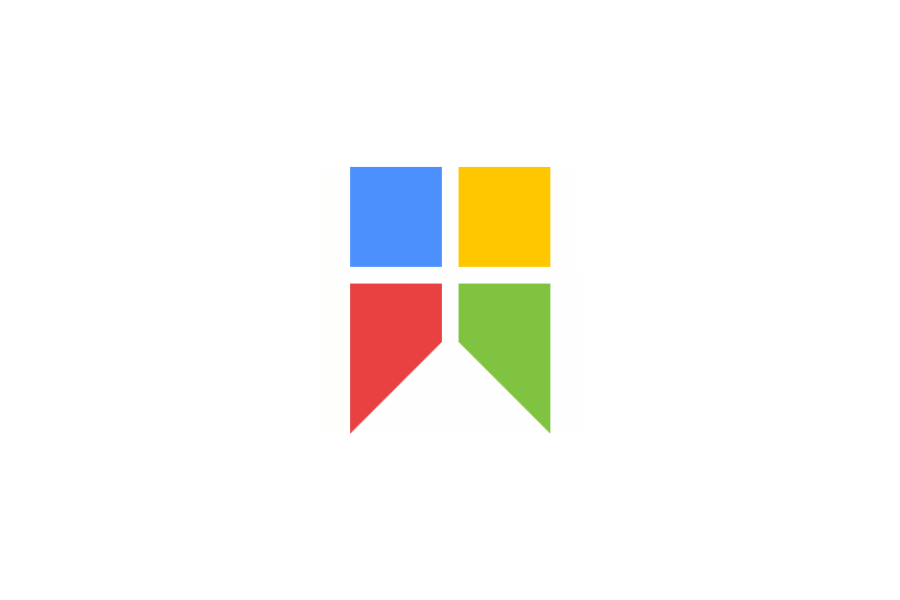
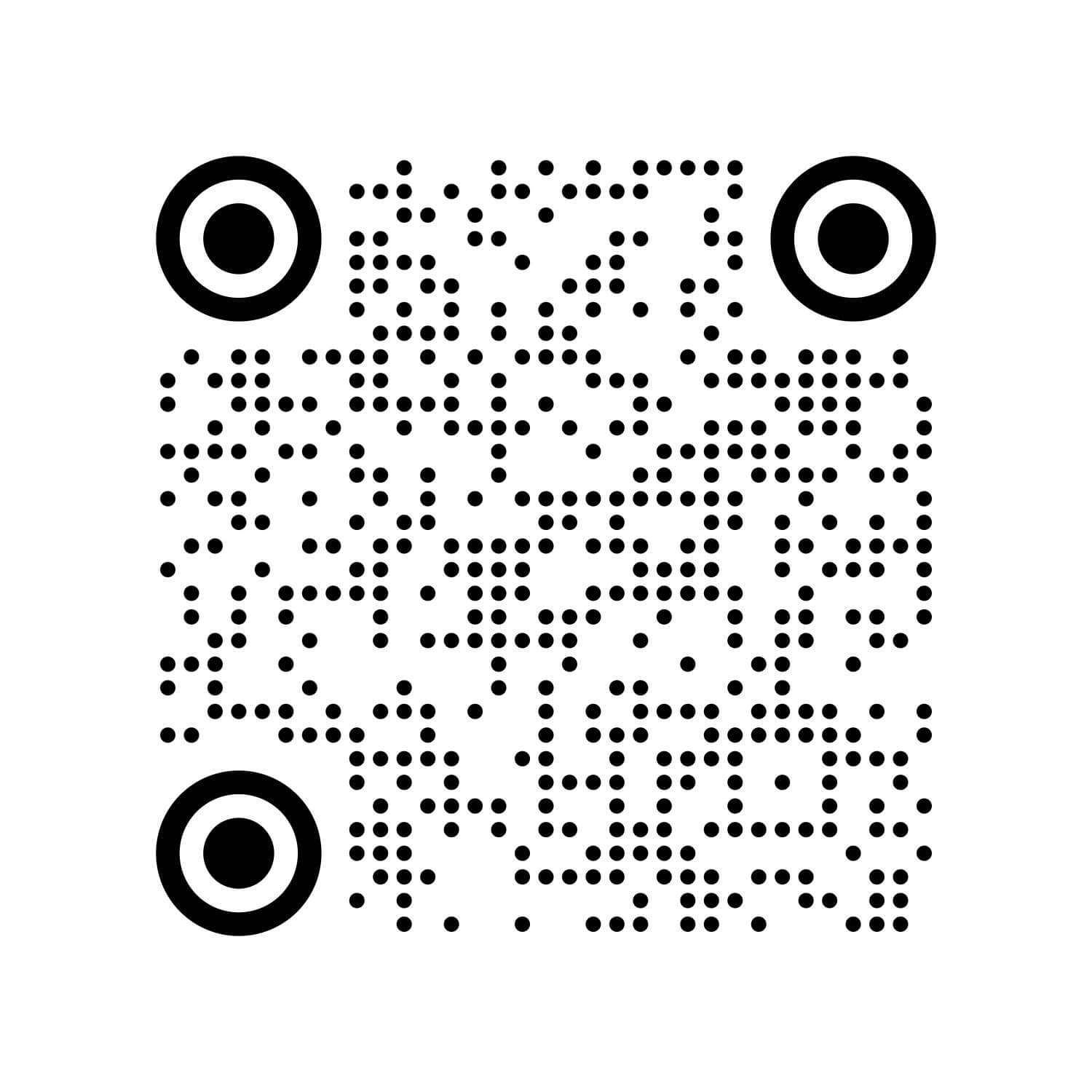
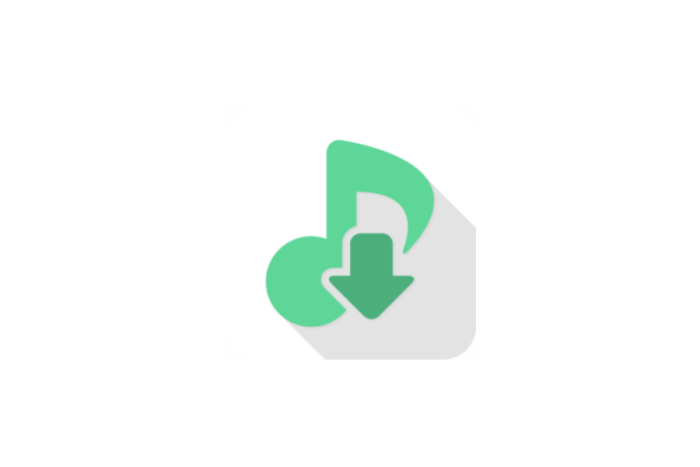
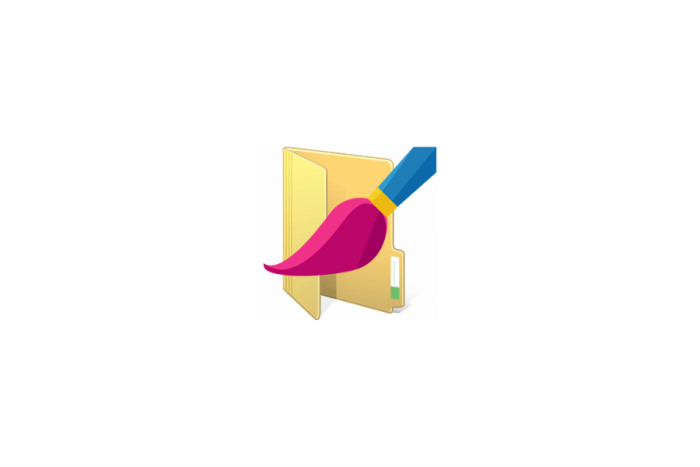
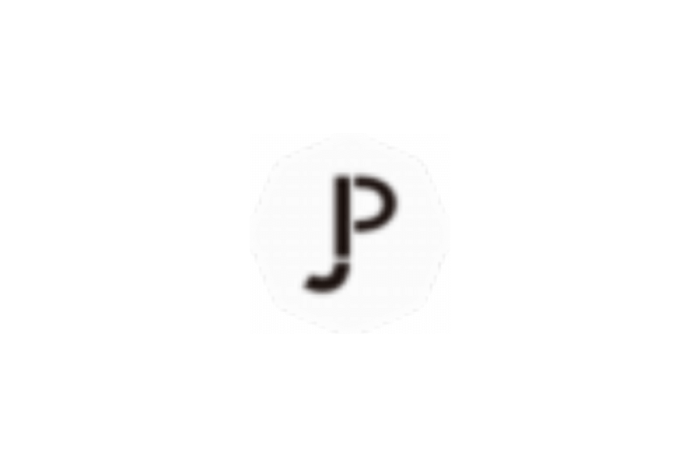
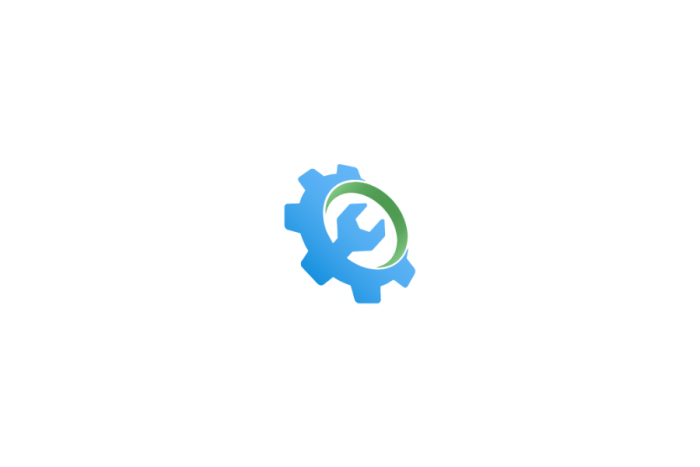
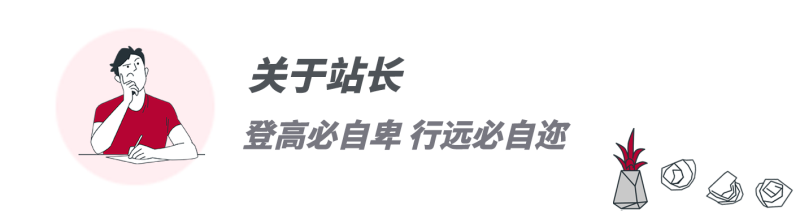

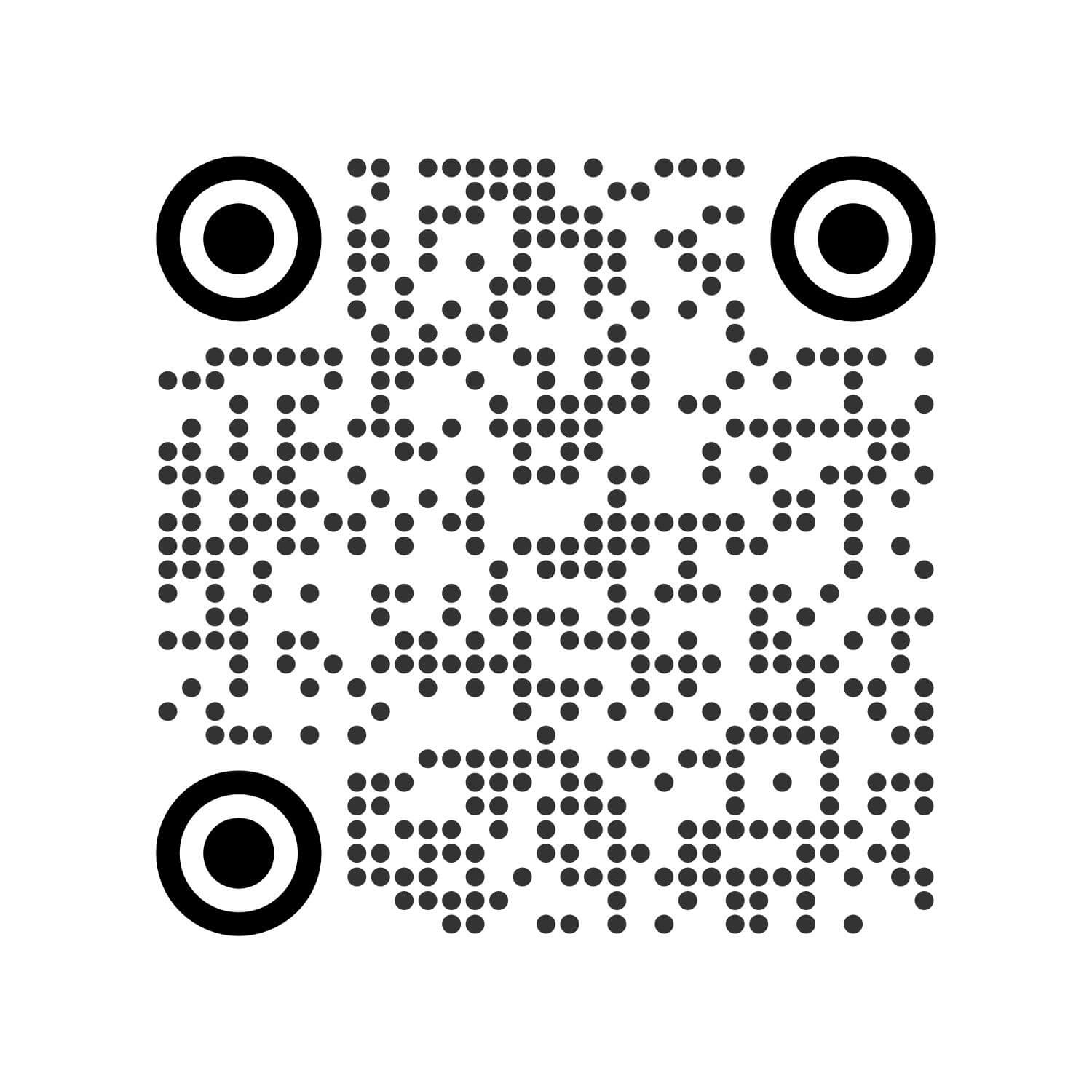
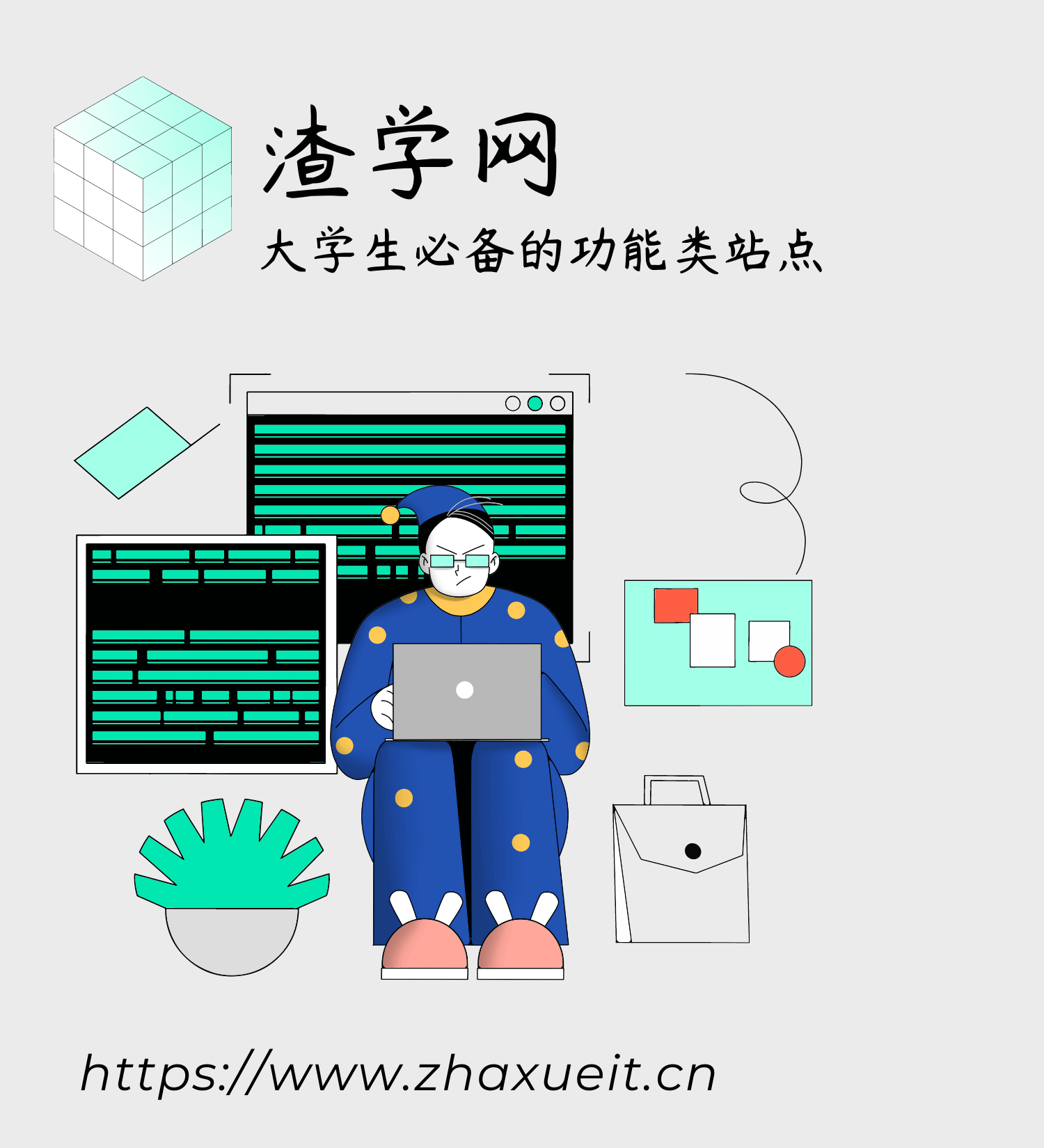
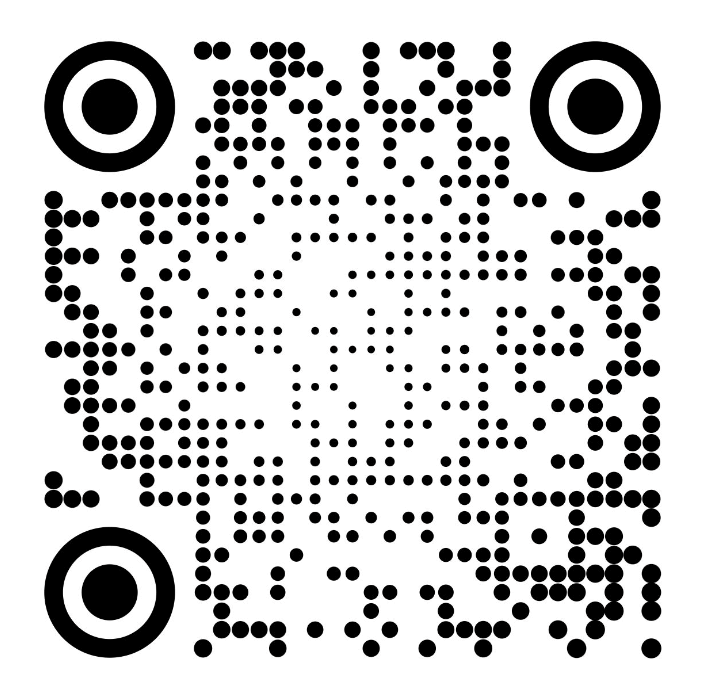
暂无评论内容